6 καλύτερες επιδιορθώσεις για την εφαρμογή Apple TV που δεν μεταδίδει περιεχόμενο 4K σε Mac
Miscellanea / / June 27, 2023
Η εφαρμογή Apple TV σάς επιτρέπει να παρακολουθείτε τις αγαπημένες σας τηλεοπτικές εκπομπές και ταινίες ενώ βρίσκεστε σε διακοπές με το Mac σας. Εάν παρακολουθείτε σε πιο σκοτεινό περιβάλλον, μπορείτε να ενεργοποιήσετε το αυτόματη μείωση της έντασης των φώτων που αναβοσβήνουν για το περιεχόμενο που παρακολουθείτε στο Apple TV στο Mac σας. Αυτό είναι χρήσιμο, ειδικά αν είστε ευαίσθητοι στα φώτα που αναβοσβήνουν.

Το μεγαλύτερο μέρος του περιεχομένου που είναι διαθέσιμο στο Apple TV είναι κωδικοποιημένο σε 4K HDR και Dolby Vision. Ωστόσο, ορισμένοι χρήστες παραπονιούνται ότι δεν μπορούν να παρακολουθήσουν ταινίες σε 4K στην εφαρμογή Apple TV. Αν αντιμετωπίζετε το ίδιο, σας προσφέρουμε τις καλύτερες επιδιορθώσεις για την εφαρμογή Apple TV που δεν μεταδίδει περιεχόμενο 4K στο Mac σας.
1. Ελέγξτε τις Ρυθμίσεις αναπαραγωγής Apple TV
Για να ξεκινήσετε με τις λύσεις, συνιστούμε να ελέγξετε πρώτα τις ρυθμίσεις ποιότητας αναπαραγωγής της εφαρμογής Apple TV στο Mac σας. Η εφαρμογή σάς επιτρέπει να υποβαθμίσετε την ποιότητα ροής σας εάν χρησιμοποιείτε α
hotspot από το iPhone σας ή ένα δίκτυο Wi-Fi με περιορισμένο εύρος ζώνης. Αλλά αν αυτό δεν συμβαίνει με εσάς, δείτε πώς μπορείτε να ελέγξετε και να επιβεβαιώσετε τις ρυθμίσεις ποιότητας αναπαραγωγής.Βήμα 1: Πατήστε τη συντόμευση πληκτρολογίου Command + Spacebar για να ανοίξετε την Αναζήτηση Spotlight, πληκτρολογήστε Apple TV, και πατήστε Επιστροφή.

Βήμα 2: Κάντε κλικ στην τηλεόραση στην επάνω αριστερή γωνία.

Βήμα 3: Επιλέξτε Ρυθμίσεις.

Βήμα 4: Κάντε κλικ στην καρτέλα Αναπαραγωγή.

Βήμα 5: Κάντε κλικ στο αναπτυσσόμενο μενού Επιλογές ροής.

Βήμα 6: Βεβαιωθείτε ότι είναι επιλεγμένη η υψηλή ποιότητα έως 4K.

Βήμα 7: Κάντε κλικ στο Ok στο κάτω μέρος για επιβεβαίωση.

Βήμα 8: Κλείστε το παράθυρο και ελέγξτε εάν το πρόβλημα έχει λυθεί.
2. Ελέγξτε την ποιότητα αναπαραγωγής αγορασμένου περιεχομένου
Θα χρειαστεί να ελέγξετε την ποιότητα αναπαραγωγής των ταινιών που αγοράσατε στο iTunes. Όλο το περιεχόμενο που αγοράσατε είναι διαθέσιμο στην καρτέλα Βιβλιοθήκη της εφαρμογής Apple TV στο Mac σας. Έχει αναφερθεί μερικές φορές ότι οι ταινίες δεν αναπαράγονται σε ποιότητα 4K μετά την αγορά, παρόλο που αναφέρονται ως διαθέσιμες σε 4K. Δείτε πώς μπορείτε να ελέγξετε το ίδιο.
Βήμα 1: Πατήστε τη συντόμευση πληκτρολογίου Command + Spacebar για να ανοίξετε την Αναζήτηση Spotlight, πληκτρολογήστε Apple TV, και πατήστε Επιστροφή.

Βήμα 2: Κάντε κλικ στην καρτέλα Βιβλιοθήκη στο επάνω μέρος.

Βήμα 3: Επιλέξτε Ταινίες από το αριστερό μενού.
Βήμα 4: Κάντε κλικ στο καλλιτεχνικό έργο της ταινίας που αγοράσατε.

Η ποιότητα ροής πρέπει να είναι ορατή κάτω από τον τίτλο της ταινίας. Μερικές φορές συμβαίνει με τις ταινίες που κυκλοφόρησαν πρόσφατα στο iTunes να μην μεταδίδονται σε ροή 4K. Για παράδειγμα, κατά τη σύνταξη αυτής της ανάρτησης, Avatar: The Way of Water μεταδίδεται σε 4K HDR στο Mac μας. Αλλά αυτό δεν συνέβη όταν αγοράσαμε αυτήν την ταινία την ημερομηνία κυκλοφορίας της.

3. Ελέγξτε τη σύνδεσή σας στο Διαδίκτυο
Εάν η εφαρμογή Apple TV στο macOS εξακολουθεί να μην πραγματοποιεί λήψη ή αναπαραγωγή περιεχομένου 4K, πρέπει να ελέγξετε τη σύνδεσή σας στο διαδίκτυο. Εκτελέστε μια δοκιμή ταχύτητας για να διασφαλίσετε ότι ο πάροχος υπηρεσιών Διαδικτύου σας δεν αντιμετωπίζει χρόνο διακοπής λειτουργίας. Εάν χρησιμοποιείτε δρομολογητή διπλής ζώνης, προτείνουμε να φέρετε το Mac σας πιο κοντά στο δρομολογητή για να βελτιώσετε την ισχύ της σύνδεσης.
4. Αναγκαστική έξοδος και επανεκκίνηση της εφαρμογής Apple TV
Μπορείτε να κλείσετε αναγκαστικά και να επανεκκινήσετε την εφαρμογή Apple TV εάν οι ταινίες και οι τηλεοπτικές εκπομπές δεν παίζονται σε 4K. Αυτό θα δώσει στην εφαρμογή μια νέα αρχή και θα εφαρμόσει αποτελεσματικά τις ρυθμίσεις που αναφέραμε προηγουμένως.
Βήμα 1: Κάντε κλικ στο λογότυπο της Apple στην επάνω αριστερή γωνία στη γραμμή μενού.

Βήμα 2: Επιλέξτε Αναγκαστική έξοδο.

Βήμα 3: Επιλέξτε TV από τη λίστα εφαρμογών και κάντε κλικ στο Force Quit.

Βήμα 4: Επανεκκινήστε το Apple TV και ελέγξτε εάν το πρόβλημα έχει λυθεί.

5. Κατάργηση ληφθέντος περιεχομένου
Εάν δεν είστε συνδεδεμένοι σε ένα ισχυρό δίκτυο Διαδικτύου, ίσως θέλετε να αφαιρέσετε οποιοδήποτε περιεχόμενο που έχετε λάβει από το Apple TV στο Mac σας. Δεδομένου ότι οι λήψεις περιορίζονται στα 1080p, δεν θα μπορείτε να τις μεταδώσετε σε ποιότητα 4K στο Mac σας. Επομένως, εάν υπάρχει περιεχόμενο που έχετε κατεβάσει, δείτε πώς μπορείτε να το αφαιρέσετε.
Βήμα 1: Πατήστε τη συντόμευση πληκτρολογίου Command + Spacebar για να ανοίξετε την Αναζήτηση Spotlight, πληκτρολογήστε Apple TV, και πατήστε Επιστροφή.

Βήμα 2: Κάντε κλικ στην καρτέλα Βιβλιοθήκη στο επάνω μέρος.

Βήμα 3: Επιλέξτε την κατηγορία του περιεχομένου που έχετε λάβει.
Βήμα 4: Κάντε κλικ στις τρεις οριζόντιες κουκκίδες στο έργο τέχνης και επιλέξτε Διαγραφή από τη βιβλιοθήκη.

Βήμα 5: Κάντε ξανά κλικ στο Διαγραφή για επιβεβαίωση.
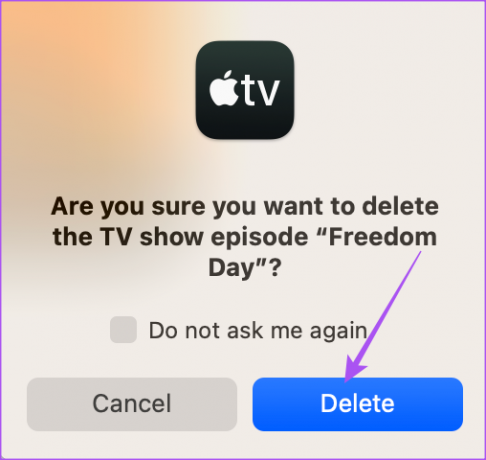
Βήμα 6: Επιλέξτε Μετακίνηση στον Κάδο.

Μόλις αφαιρεθεί το αρχείο από τις λήψεις, ελέγξτε εάν το πρόβλημα έχει λυθεί.
6. Ενημερώστε την εφαρμογή Apple TV
Η τελευταία λύση, εάν τίποτα δεν έχει λειτουργήσει για εσάς, είναι να ενημερώσετε την εφαρμογή Apple TV στο Mac σας. Για αυτό, πρέπει να εγκαταστήσετε την πιο πρόσφατη ενημέρωση macOS.
Βήμα 1: Πατήστε τη συντόμευση πληκτρολογίου Command + Spacebar για να ανοίξετε την Αναζήτηση Spotlight, πληκτρολογήστε Ελέγξτε για ενημέρωση λογισμικού, και πατήστε Επιστροφή.

Βήμα 2: Εάν υπάρχει διαθέσιμη ενημέρωση, πραγματοποιήστε λήψη και εγκατάσταση.
Βήμα 3: Εκκινήστε την Αναζήτηση Spotlight για να ανοίξετε την εφαρμογή Apple TV και να ελέγξετε εάν το πρόβλημα έχει λυθεί.

Απολαύστε περιεχόμενο 4K
Αυτές οι λύσεις θα βοηθήσουν όταν η εφαρμογή Apple TV δεν μεταδίδει περιεχόμενο 4K στο Mac σας. Μπορείτε επίσης να διαβάσετε την ανάρτησή μας εάν το Η εφαρμογή Apple TV δεν λειτουργεί καθόλου στο Mac σας.
Τελευταία ενημέρωση στις 26 Μαΐου 2023
Το παραπάνω άρθρο μπορεί να περιέχει συνδέσμους συνεργατών που βοηθούν στην υποστήριξη της Guiding Tech. Ωστόσο, δεν επηρεάζει τη συντακτική μας ακεραιότητα. Το περιεχόμενο παραμένει αμερόληπτο και αυθεντικό.



